
Seguramente todos nosotros tengamos un teléfono antiguo guardado en algún cajón que no sabemos ni que existe y hemos querido tener un número para WhatsApp más, pero no nos queremos comprar un numero con una SIM para ese teléfono, por eso, hoy os enseño como crear un numero estadounidense totalmente gratuito para configurar WhatsApp. También te enseño cómo se obtiene el código de verificación que WhatsApp nos envía a ese número.
Vamos a comenzar explicando como obtener el número para WhatsApp y después te explicaré como activar WhatsApp:
1.- Lo primero que haremos será ir a la página http://www.callcentric.com, que será la cual utilizaremos para crear nuestro número gratuito.
2.- Una vez estemos en la página, pulsamos sobre donde pone Sign-Up.
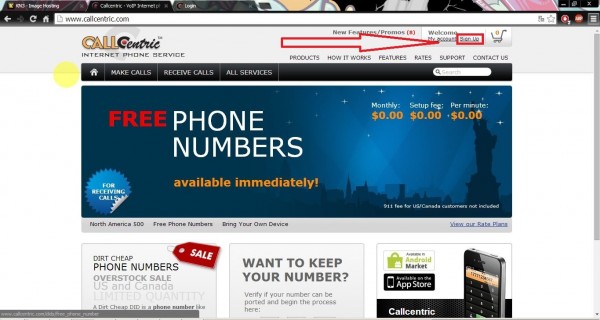
3.- A continuación, nos registraremos indicando los datos que queramos, pero ten en cuenta que el email debe ser real ya que nos enviarán una confirmación y la contraseña será la que utilizaremos en multiples ocasiones.
4.- Una vez nos hayamos registrado nos llegará un email de confirmación al correo indicado y una vez pulsamos en el link enviado rellenamos los datos que nos pide como son: ciudad y código postal.
6.- Ahora lo que haremos será activar el buzo de voz de forma gratuita pulsando donde pone “Click here to order free Voicemail”.
8.- Una vez hecho esto, los vamos a donde pone “RECEIVE CALLS” del menú superior y clicar en donde pone “Get a number” del “Free Phone number”.
9.- Ahora rellenan el siguiente formulario tal y como aparece en la siguiente imagen y pulsan en “Lookup”:
10.- Ahora pulsas sobre “Order now” del primero que te salga de la lista. Después pulsamos en “Checkout”. Finalmente en la siguiente pantalla ponemos el apellido que pusimos en el registro, “no” como opción seleccionada y damos de nuevo a “Submit”.
Este es el proceso de creación del número para WhatsApp, ahora lo que haremos será configurarlo en un teléfono antiguo (ya sea Android o iOS).
Cómo configurar WhatsApp con el número creado
1.- Instalar WhatsApp en el móvil. Al abrir WhatsApp pulsamos sobre “Aceptar y continuar”.
2.- Ahora introducimos nuestro número de teléfono creado que indicaba la web incluyendo el +1 de prefijo telefónico. Pulsamos OK.
3.- En esta pantalla nos indicará: “Esperando la detección automática de un SMS enviado al (numero de teléfono)”. Aquí debemos de esperar los 5 minutos que da de tiempo para recibir el mensaje. Cuando estos 5 minutos finalicen, nos pone “Fallo en la verificación por SMS. Por favor intenta verificación por voz.” Ahora será cuando pulsamos sobre “Llámame.”. Esperamos como 2 minutos aproximadamente.
Ahora recargamos la página del dashboard de Callcentric. Indicará que tenemos un nuevo mensaje y pulsamos a ver mensajes. Ahora escuchamos el mensaje dado al play y el número de WhatsApp de verificación que dice lo ponemos en WhatsApp.
4.- Ahora ponemos nuestro nombre de WhatsApp y imagen de perfil (opcional).
5.- Esperamos a que se inicie, en esta pantalla pondrá el tiempo que queda para que caduque. Una vez termine de pensar pulsamos en “Continuar”.
Ya tendremos activo WhatsApp en ese teléfono sin SIM y con un número que nos ha salido totalmente gratis de EEUU. Con ese WhatsApp ya puedes enviar mensajes normalmente como si fuese tu numero español (o del país que nos leas) normal. Recuerda también que enviar WhatsApps es totalmente gratis aunque el número no sea de tu país.
Recuerda que si te gustó este tutorial puedes compartirlo en redes sociales con los botones inferiores.
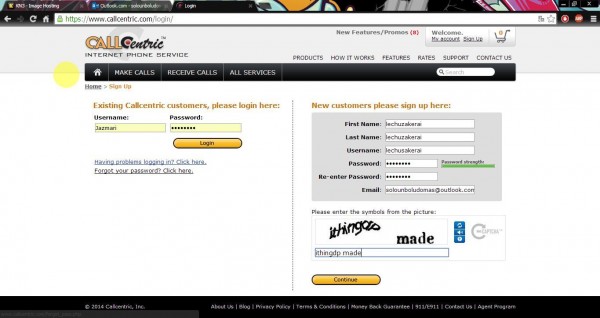
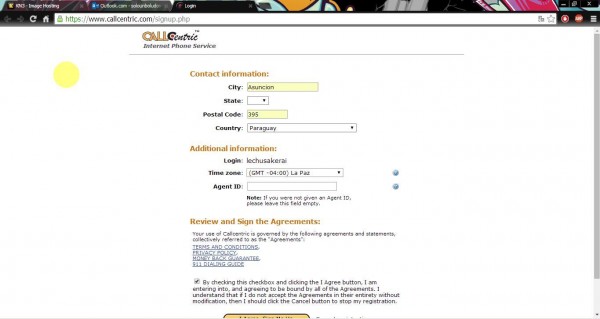
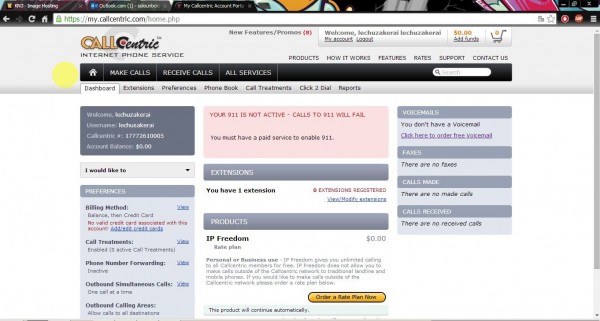
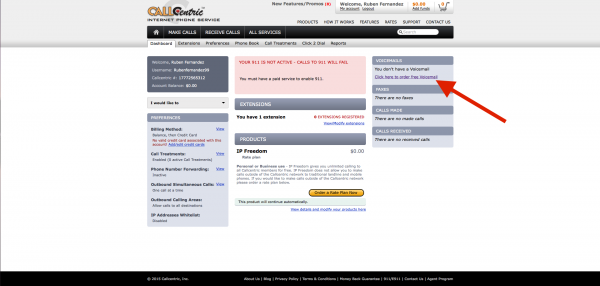
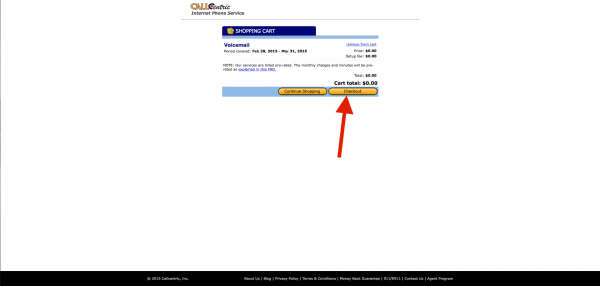
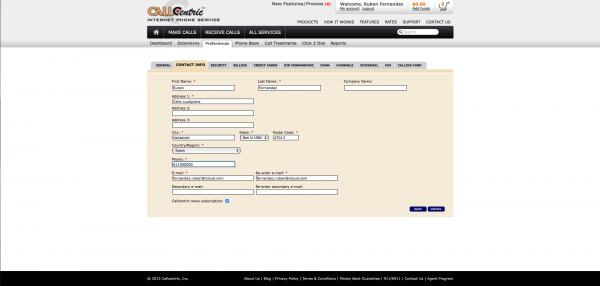
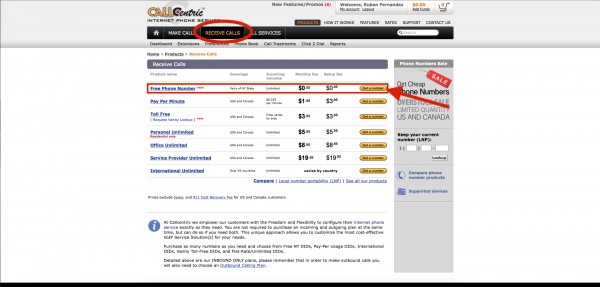
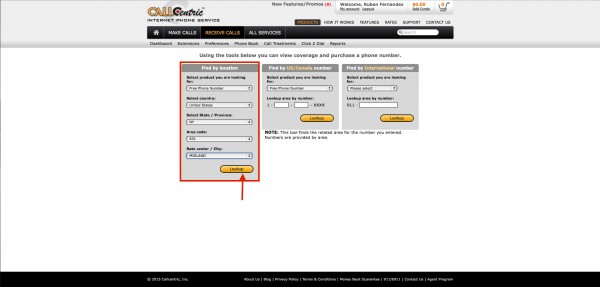
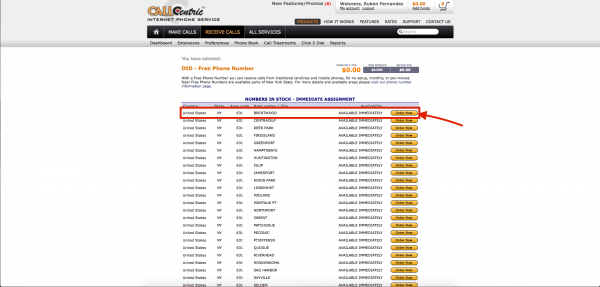
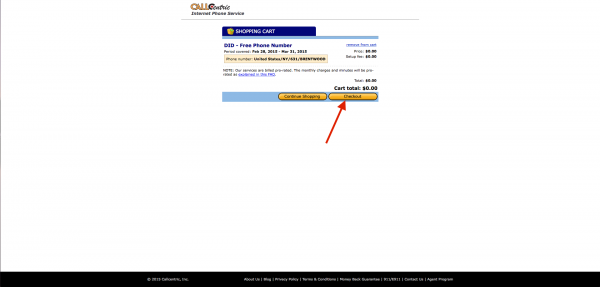
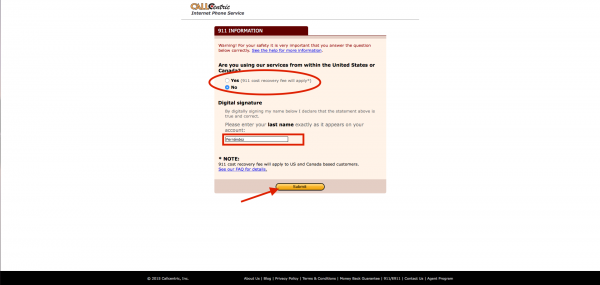
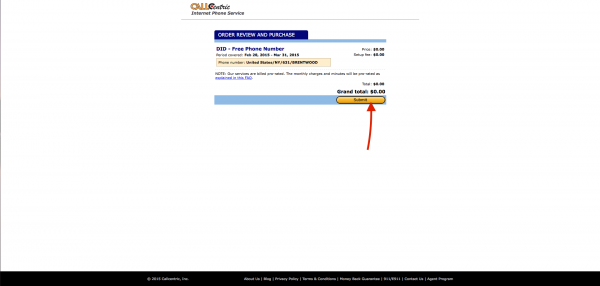
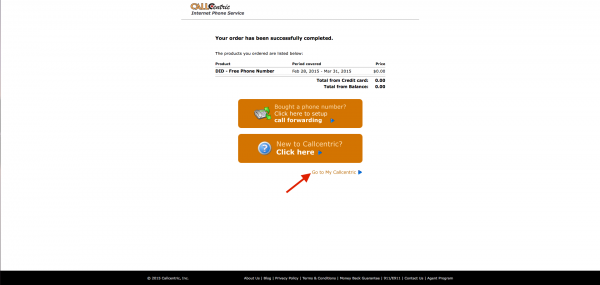
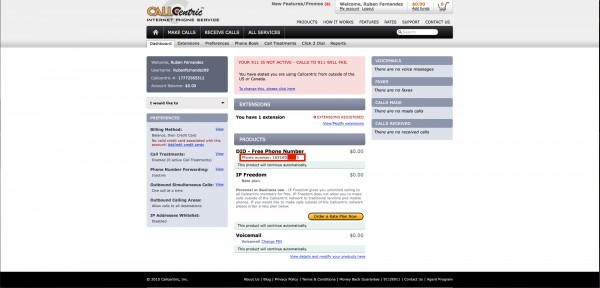
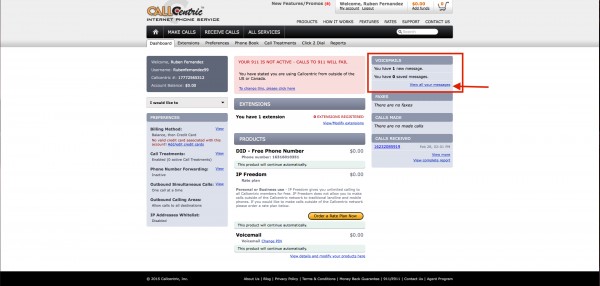
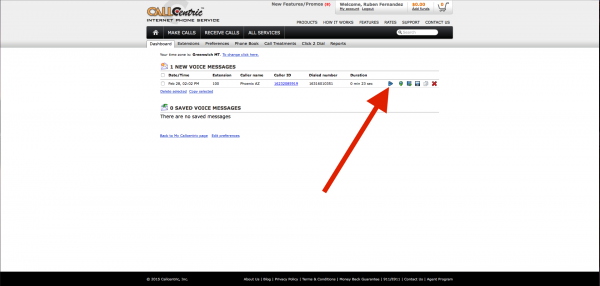
No hay comentarios:
Publicar un comentario